Keynote怎么设置文字方向 Keynote如何修改文字方向
2021-08-06 16:05:28 作者:佚名 Keynote中的文本可以进行多种设置,比如说方向的问题, Keynote怎么设置文字方向 ?Keynote如何修改文字方向?这一次小编带来了关于Keynote如何编辑文字方向的教程,不要错过哦!
想要了解更多Keynote操作就去看Keynote使用教程吧: Keynote怎么用
Keynote更改文本方向教程:
标尺和其制表位将总是与段落的方向匹配,因而在您更改所选文本的文本方向时,标尺也会发生更改。
1、在段落或列表中点按,或选择段落或列表中的文本。
2、点按右侧边栏顶部的“文本”标签。
如果没有看到边栏,或边栏中没有“文本”标签,请点按工具栏中的 “格式”按钮。
3、在“对齐”部分中,点按 “段落方向”按钮。
插入点将移至另一侧,且段落方向将发生更改。
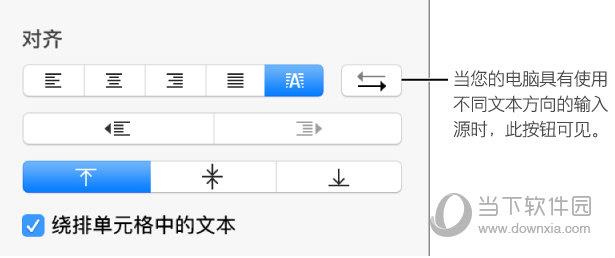
4、输入文本,然后在段落的结尾按下 Return 键。
下一段落将继续使用相同的方向。若要更改其方向,请点按 “段落方向”按钮。
如果您选择了多个文本方向不同的段落,然后点按 “段落方向”按钮,则这些段落将格式化为匹配所选部分中的首个段落。
若要了解如何键入和编辑双向文本,请点按桌面以切换到 Finder,选取“帮助”>“Mac 帮助”(从屏幕顶部的“帮助”菜单中),然后搜索双向文本。
看了上面的Keynote更改文本方向教程之后,现在都清楚Keynote怎么设置文字方向了吧?如果你的文本也需要调整方向,那就用上面的方法试试看吧。











